Pandas : définir les noms de colonnes lors de l’importation d’un fichier Excel
Vous pouvez utiliser la syntaxe de base suivante pour définir les noms de colonnes d’un DataFrame lors de l’importation d’un fichier Excel dans pandas :
colnames = ['col1', 'col2', 'col3'] df = pd.read_excel('my_data.xlsx', names=colnames)
L’argument noms prend une liste de noms que vous souhaitez utiliser pour les colonnes du DataFrame.
En utilisant cet argument, vous dites également aux pandas d’utiliser la première ligne du fichier Excel comme première ligne du DataFrame au lieu de l’utiliser comme ligne d’en-tête.
L’exemple suivant montre comment utiliser cette syntaxe dans la pratique.
Exemple : définir les noms de colonnes lors de l’importation d’un fichier Excel dans Pandas
Supposons que nous ayons le fichier Excel suivant appelé Players_data.xlsx :
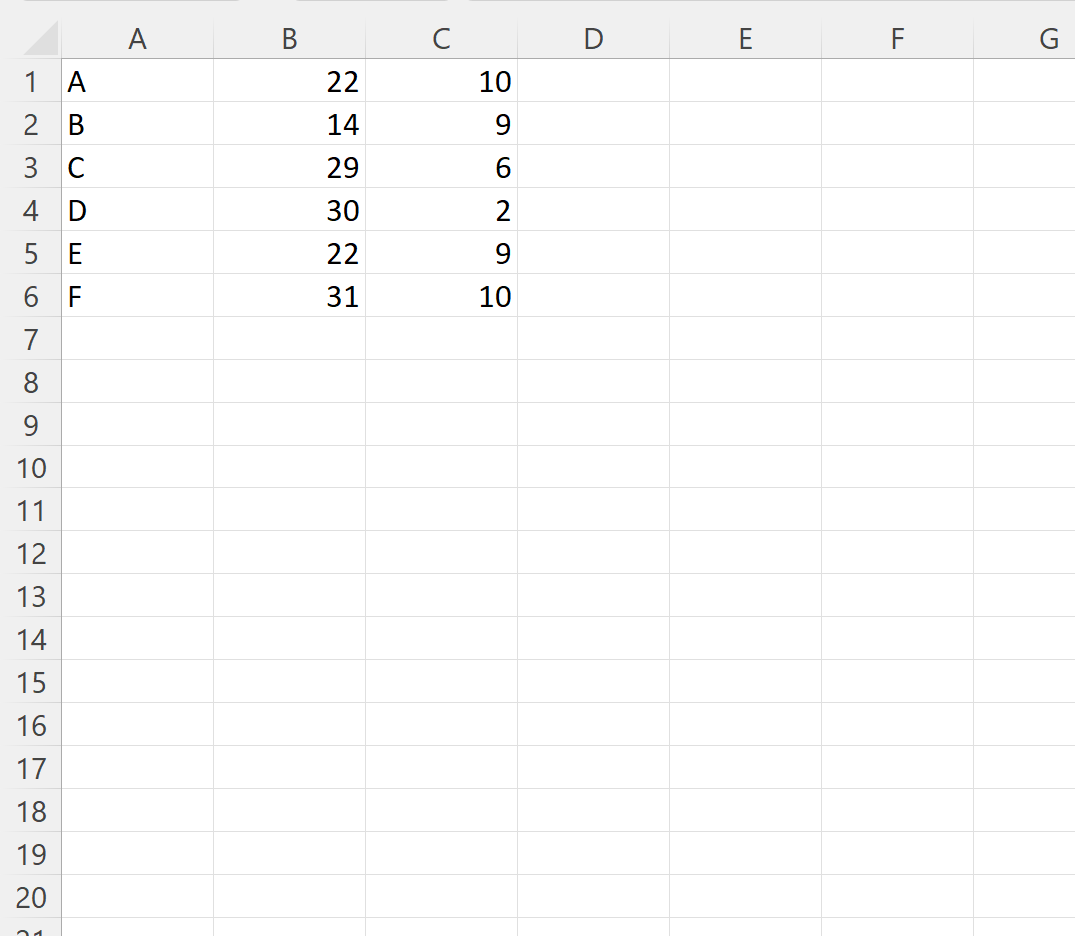
À partir du fichier, nous pouvons voir que la première ligne ne contient aucun nom de colonne.
Si nous importons le fichier Excel à l’aide de la fonction read_excel() , les pandas tenteront d’utiliser les valeurs de la première ligne comme noms de colonnes pour le DataFrame :
import pandas as pd #import Excel file df = pd.read_excel('players_data.xlsx') #view resulting DataFrame print(df) A 22 10 0 B 14 9 1 C 29 6 2 D 30 2 3 E 22 9 4 F 31 10
Cependant, nous pouvons utiliser l’argument noms pour spécifier nos propres noms de colonnes lors de l’importation du fichier Excel :
import pandas as pd #specify column names colnames = ['team', 'points', 'rebounds'] #import Excel file and use specified column names df = pd.read_excel('players_data.xlsx', names=colnames) #view resulting DataFrame print(df) team points rebounds 0 B 14 9 1 C 29 6 2 D 30 2 3 E 22 9 4 F 31 10
Notez que la première ligne du fichier Excel n’est plus utilisée comme ligne d’en-tête.
Au lieu de cela, les noms de colonnes que nous avons spécifiés à l’aide de l’argument noms sont désormais utilisés comme noms de colonnes.
Remarque : Vous pouvez trouver la documentation complète de la fonction pandas read_excel() ici .
Ressources additionnelles
Les didacticiels suivants expliquent comment effectuer d’autres tâches courantes dans les pandas :
Pandas : Comment lire un fichier Excel avec des cellules fusionnées
Pandas : ignorer des colonnes spécifiques lors de l’importation d’un fichier Excel
Pandas : Comment spécifier les types lors de l’importation d’un fichier Excel
Pandas : Comment sauter des lignes lors de la lecture d’un fichier Excel
